怎样换qq主页背景图片 QQ怎样更换主界面背景图片
更新时间:2024-02-13 11:47:15作者:xtyang
QQ是一款备受人们喜爱的社交软件,而其中的主界面背景图片更是为用户提供了个性化定制的功能,怎样换QQ主页背景图片呢?用户只需简单的几个步骤,就可以轻松更换自己喜欢的背景图片。这样的功能不仅让用户的主页更具个性化,也为他们带来了更加愉悦的使用体验。接下来我们将详细介绍QQ更换主界面背景图片的方法,让大家能够轻松上手,并且享受到这一功能所带来的乐趣。
步骤如下:
1.用电脑登陆QQ,事先下载好想要的背景照片。

2.在QQ主界面右上角,找到“更改外观”图标(一个长得像衣服一样的图标)。
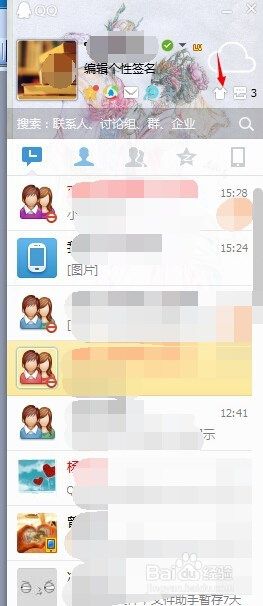
3.进入“更改外观”设置界面,在皮肤设置栏下方选择“自定义”。
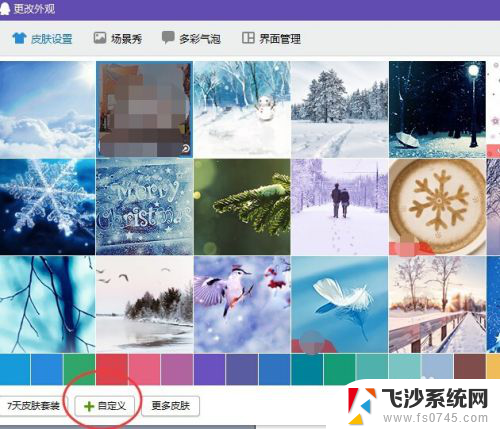
4.选择事先下载好的图片,打开。
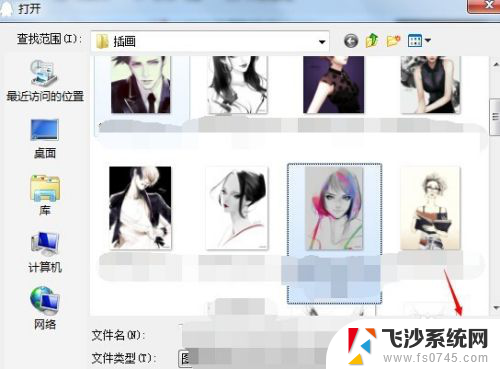
5.根据操作提示,调节大小,按自己的喜好设置大小和摆放位置。
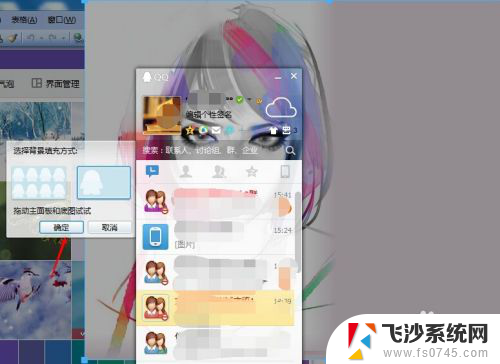
6.设置好后,点击“确定”,QQ主界面背景皮肤更换就设置完成了。
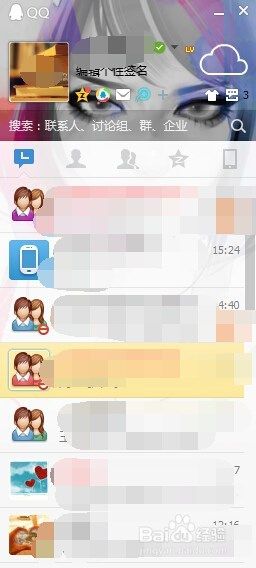
以上就是更改 QQ 主页背景图片的全部步骤,如果有任何疑问,用户可以按照小编的方法进行操作,希望这些步骤能对大家有所帮助。
怎样换qq主页背景图片 QQ怎样更换主界面背景图片相关教程
-
 qq背景图怎么改 QQ主界面背景更换教程
qq背景图怎么改 QQ主界面背景更换教程2024-07-31
-
 图片怎么改背景颜色 怎样在照片中更换背景颜色
图片怎么改背景颜色 怎样在照片中更换背景颜色2024-05-08
-
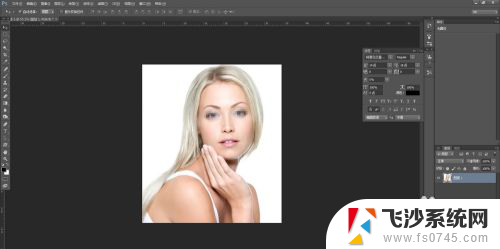 ps如何更换背景图片 Ps如何更换背景图片
ps如何更换背景图片 Ps如何更换背景图片2024-06-08
-
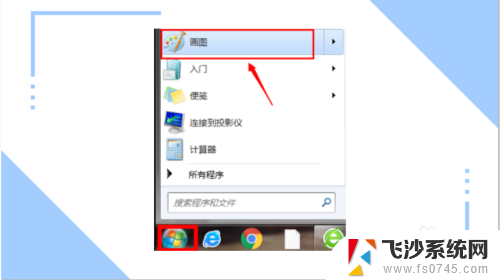 怎么更换照片背景图 照片背景颜色更换方法
怎么更换照片背景图 照片背景颜色更换方法2024-05-26
- 微信界面怎么设置图片 微信主屏背景图片怎么设置
- 我的世界主界面背景图 我的世界如何改变首页背景图片
- 如何设置照片背景颜色 怎样在照片中更换背景颜色
- wps更换背景图片 WPS如何调整照片背景底色
- wps怎么样消除图片背景 wps怎么样消除图片背景效果好
- ppt统一更换背景 PPT统一背景图片更换方法
- 文档开始栏隐藏了怎么恢复 word开始栏如何隐藏
- 笔记本电脑调节亮度不起作用了怎么回事? 笔记本电脑键盘亮度调节键失灵
- 笔记本关掉触摸板快捷键 笔记本触摸板关闭方法
- 电视看看就黑屏怎么回事 电视机黑屏突然没图像
- word文档选项打勾方框怎么添加 Word中怎样插入一个可勾选的方框
- 宽带已经连接上但是无法上网 电脑显示网络连接成功但无法上网怎么解决
电脑教程推荐
- 1 笔记本电脑调节亮度不起作用了怎么回事? 笔记本电脑键盘亮度调节键失灵
- 2 笔记本关掉触摸板快捷键 笔记本触摸板关闭方法
- 3 word文档选项打勾方框怎么添加 Word中怎样插入一个可勾选的方框
- 4 宽带已经连接上但是无法上网 电脑显示网络连接成功但无法上网怎么解决
- 5 iphone怎么用数据线传输文件到电脑 iPhone 数据线 如何传输文件
- 6 电脑蓝屏0*000000f4 电脑蓝屏代码0X000000f4解决方法
- 7 怎么显示回车符号 Word如何显示换行符
- 8 cad2020快捷工具栏怎么调出来 AutoCAD2020如何显示工具栏
- 9 微信怎么图片和视频一起发 微信朋友圈怎么一起发图片和视频
- 10 qq电脑登陆需要手机验证怎么取消 电脑登录QQ取消手机验证步骤